先检查麦克风连接和接口,确保正确插入台式机粉红色孔或笔记本二合一孔,USB麦克风换端口测试;确认插头无松动,区分耳机与麦克风孔,避免反插;设置默认录音设备,进入声音设置选择正确输入源并设为默认值,禁用其他设备;检查隐私权限,开启“允许应用访问麦克风”并授权具体软件;更新或重装音频驱动,通过设备管理器更新或官网下载安装,必要时卸载重启;若均无效,可能硬件损坏需送修。
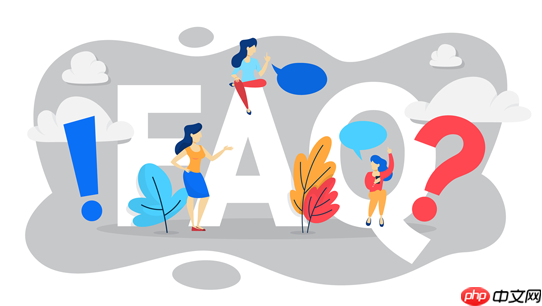
麦克风插上电脑没声音,是很多人常遇到的问题。别急,先检查几个关键点,基本都能解决。
确保麦克风正确插入。台式机通常前面板或后面板有粉红色接口(麦克风专用),笔记本则可能集成在耳机孔中(支持二合一)。如果使用USB麦克风,尝试换一个USB口,排除接触不良或供电问题。
系统可能没识别到你用的麦克风。右键任务栏音量图标 → 选择“声音设置”或“打开声音设置” → 进入“输入”部分,查看是否选中了正确的麦克风设备。
有些程序需要单独授权才能使用麦克风。比如微信、Zoom、录音软件等,必须在程序内部开启麦克风权限。
驱动异常也会导致麦克风无响应。可以尝试更新声卡驱动。
基本上就这些。从物理连接到系统设置一步步排查,大多数情况都能恢复。如果换了多个设备都不行,可能是电脑接口硬件损坏,建议送修检测。
以上就是麦克风连接电脑没有声音?的详细内容,更多请关注php中文网其它相关文章!

每个人都需要一台速度更快、更稳定的 PC。随着时间的推移,垃圾文件、旧注册表数据和不必要的后台进程会占用资源并降低性能。幸运的是,许多工具可以让 Windows 保持平稳运行。

Copyright 2014-2025 https://www.php.cn/ All Rights Reserved | php.cn | 湘ICP备2023035733号